Excel2019怎么隐藏列 如何批量取消隐藏列
当编辑Excel工作表时,如何隐藏不必要的列以及恢复显示?接下来,我们将详细介绍操作步骤。
1、 我们首先在电脑上用Excel2019打开要编辑的表格。
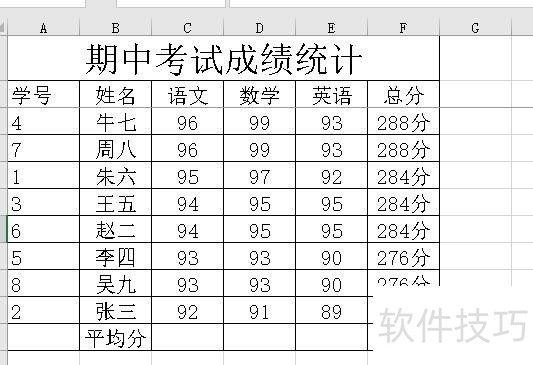
2、 然后在打开的表格中选中需要隐藏的列,比如E列
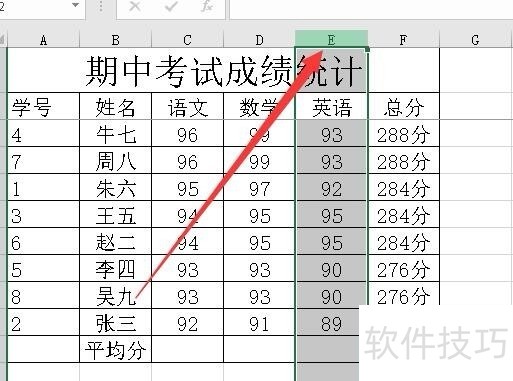
3、 接下来我们右键点击要隐藏的列,然后在弹出菜单中选择“隐藏”菜单项。
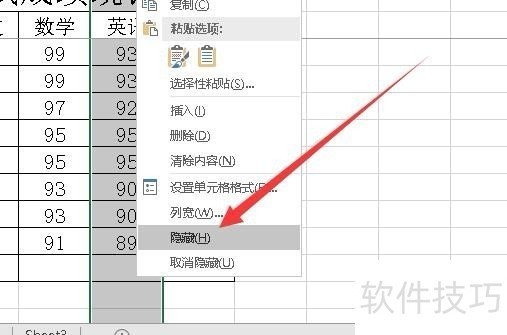
4、 这时我们返回到Excel的编辑区域,可以看到刚刚选中的列已被隐藏了。
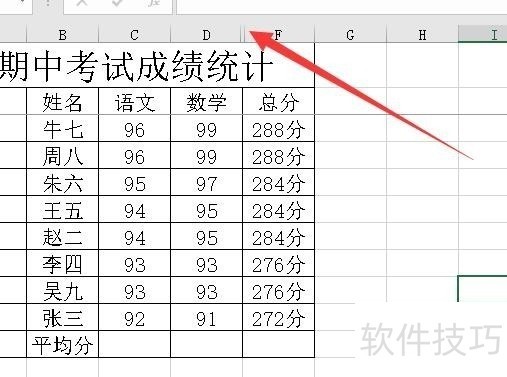
5、 当然了,在选择Excel列的时候,我们也可以通过Ctrl组合键来同时选择多个列,对其进行批量隐藏。END1要想显示隐藏的列也非常简单,只需要点击表格左上角的全选按钮,选中整个表格。
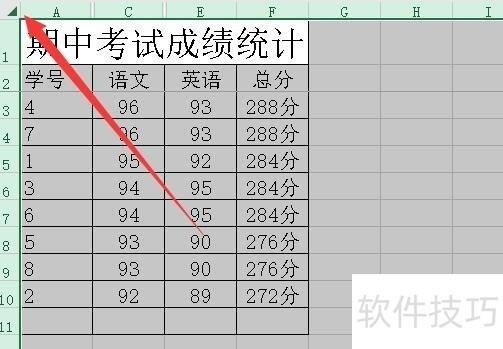
文章标题:Excel2019怎么隐藏列 如何批量取消隐藏列
文章链接://www.hpwebtech.com/jiqiao/177847.html
为给用户提供更多有价值信息,ZOL下载站整理发布,如果有侵权请联系删除,转载请保留出处。
相关软件推荐
其他类似技巧
- 2024-07-12 18:34:02Excel Z.TEST函数的使用方法
- 2024-07-12 18:33:02Excel/WPS表格中如何只对选中单元格进行替换?
- 2024-07-12 18:32:02Excel单元格如何插入批注?
- 2024-07-12 18:31:02Excel怎样求一列数字的平均值
- 2024-07-12 18:30:01Excel中如何快速输入数据及单位(三)
- 2024-07-12 18:29:012018Excel中从一个表中提取另外一个表的数据
- 2024-07-12 18:28:01Excel新手必须掌握的4种转置排列方法(一)
- 2024-07-12 18:27:02用Excel做饼形图表
- 2024-07-12 18:26:02Excel新手必须掌握的4种转置排列方法(二)
- 2024-07-12 18:25:02手把手教你做EXCEL目录表的方法
Microsoft Office Excel2007软件简介
excel2007是2007版的Microsoft Office中的重要模块组件,Excel2007可以在电脑上编写电子表格,是最好用的办公软件,可以满足用户对表格的自定义编辑,还具有强大的图形功能,功能全面。zol提供excel2007官方版下载。excel2007具有强大插件平台支持,免费提供海量在线存储空间及wps文字文档模板,支持阅读和输出PDF文件,全... 详细介绍»









